Suivi commercial des achats
![]() Le suivi commercial des achats permet d'obtenir pour chaque fournisseur, la liste des factures pour une période sélectionnée, avec le détail des articles achetés.
Le suivi commercial des achats permet d'obtenir pour chaque fournisseur, la liste des factures pour une période sélectionnée, avec le détail des articles achetés.
Note : Les fonctions d'achat décrites dans cette page ne sont accessibles que si vous avez acquis une licence "Gestion commerciale", et non "Devis & Facturation", qui se limite à la gestion des pièces de vente.
Ecran de sélection de l'édition
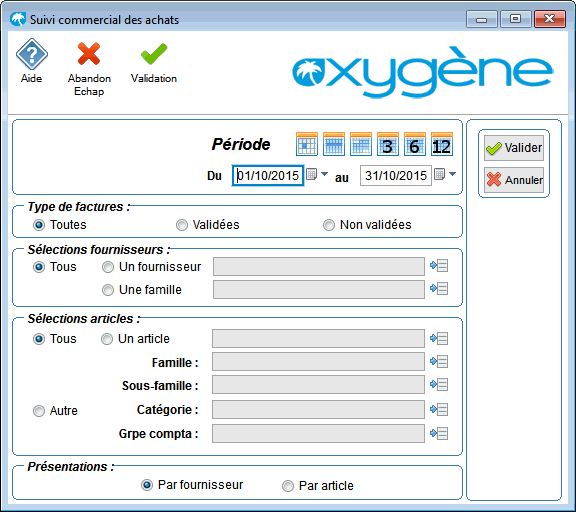
Sélections possibles
Période du au
Vous indiquez ici la période que vous souhaitez prendre en compte, en cliquant sur l'un des boutons proposés :  (jour, semaine, mois, trimestre, semestre ou année).
(jour, semaine, mois, trimestre, semestre ou année).
Si vous utilisez un de ces boutons de période, le traitement vous proposera automatiquement la période choisie en date début et date fin, en tenant compte de la date du jour. Les périodes possibles sont le jour, la semaine, le mois, le trimestre, le semestre ou l'année civile contenant la date du jour.
Exemple : la date du jour est le 21 octobre 2015.
Le bouton jour vous proposera le 21 octobre 2015. Le bouton semaine vous proposera la semaine en cours du lundi au dimanche. Le bouton mois vous proposera le mois d'octobre 2015, trimestre le dernier trimestre 2015, semestre le 2ème semestre 2015, et le bouton année l'année 2015.
Par défaut, la période proposée est le mois en cours.
Vous pouvez également saisir manuellement la date début et la date fin de votre édition. Un contrôle vérifie que votre date début est inférieure ou égale à la date de fin. Si ce n'est pas le cas un message vous avertit et vous devrez ressaisir des dates correctes.
![]() Si vous avez effectué une purge des données de la gestion commerciale et que vous saisissez une date début antérieure à la date de purge, au moment du lancement de l'édition un message non bloquant vous le signalera :
Si vous avez effectué une purge des données de la gestion commerciale et que vous saisissez une date début antérieure à la date de purge, au moment du lancement de l'édition un message non bloquant vous le signalera :
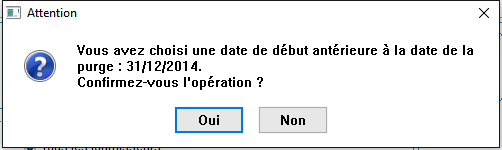
Vous pourrez alors confirmer votre choix de date en répondant oui ou modifier la date début si vous répondez non.
![]() Vous pouvez éditer des données antérieures à la date de purge, car il est possible que des pièces ne soient pas supprimées lors de la purge selon les options choisies lors de ce traitement. Par exemple les factures non réglées ou non comptabilisées peuvent être conservées.
Vous pouvez éditer des données antérieures à la date de purge, car il est possible que des pièces ne soient pas supprimées lors de la purge selon les options choisies lors de ce traitement. Par exemple les factures non réglées ou non comptabilisées peuvent être conservées.
Type de facture
Vous indiquez ici quelles sont les factures que vous voulez prendre en compte dans l'édition. 3 sélections sont proposées :
- toutes les factures (sélection par défaut)
- les factures validées
- les factures non validées
Sélection fournisseur
Vous indiquez ici quels sont les fournisseurs que vous souhaitez intégrer dans votre édition. 3 sélections sont proposées :
- tous les fournisseurs (sélection par défaut)
- un fournisseur : choix de celui-ci en cliquant sur le bouton  , puis en cliquant sur un fournisseur de la liste qui s"affiche sur votre écran.
, puis en cliquant sur un fournisseur de la liste qui s"affiche sur votre écran.
- une famille de fournisseurs : choix de la famille par un clic sur le bouton  , puis sélection d'un fournisseur dans la liste qui s'affiche à l'écran.
, puis sélection d'un fournisseur dans la liste qui s'affiche à l'écran.
Sélection articles
Vous pouvez choisir les articles d'une famille, d'une catégorie ou d'un groupe (classifications des articles). Pour cela il suffit de cliquer sur le bouton de type liste  et de choisir un code parmi les codes proposés. Vous pouvez aussi ne choisir qu'un seul article, ou bien lancer l'édition pour tous les articles.
et de choisir un code parmi les codes proposés. Vous pouvez aussi ne choisir qu'un seul article, ou bien lancer l'édition pour tous les articles.
Présentation
Vous indiquez ici l'ordre de présentation de votre édition. 2 options sont proposées :
- présentation par fournisseur : l'édition sera triée par fournisseur, avec pour chacun la liste des articles facturés
- présentation par article : l'édition sera triée par article, avec pour chacun la liste des factures pour chaque fournisseur.
Actions possibles
 Permet de lancer le traitement d'édition.
Permet de lancer le traitement d'édition.
 Permet l'abandon du traitement et le retour au menu de la gestion commerciale.
Permet l'abandon du traitement et le retour au menu de la gestion commerciale.
Exemple d'édition
L'édition se présente ainsi :

Contenu de l'édition
L'édition est triée par le code fournisseur ou par article selon la sélection choisie.
Pour chaque critère on a :
- une ligne de titre
- une ligne détail par facture
- une ligne de totaux en monnaie de tenue du dossier
Pour chaque ligne de pièce on a :
- le code et la désignation article ou fournisseur
- la quantité facturée
- le prix unitaire
- le taux de remise appliqué
- le montant HT facturé en monnaie de tenue
- le montant HT d'origine si facture en devise autre que la monnaie de tenue
- la référence facture : numéro de pièce et date.
En fin d'édition sur la dernière page on a un total général de la quantité et du montant HT facturés.
NB : les montants HT édités sont les montants HT des lignes sans prise en compte de la remise en pied, sans escompte, hors frais de port et hors frais de facturation.